word文档打字不显示字 word文档打字不出来怎么办
当我们在使用Word文档时,突然遇到打字不显示的情况,可能会让人感到十分焦急和困惑,这种情况可能是由于软件出现了故障或者是操作不当所导致的。在遇到这种问题时,我们首先要冷静下来,不要慌张。接下来我们可以尝试重新打开软件或者重新启动电脑,看看是否能够解决问题。如果依然无法解决,可以尝试查看软件设置或者寻求专业人士的帮助。遇到问题时不要慌张要冷静思考并寻找解决方法。
word打字后面的字消失是怎么回事
方法一:点击Insert
在编辑文档时出现Word文档打字后面的字消失这种情况,经常是因为误按Insert键所导致的。因为Insert键与Backspace键的位置非常近,非常容易产生误按的情况。而当产生这种情况时,需要再点击一次Insert键就可以解除状态。

方法二:改为插入模式
Word文档打字后面的字消失这种情况出现的第二个原因是,我们在编辑Word文档时。失误开启了“改写模式”,需要将其改为插入模式即可。
在Word文档页面最下方,有一个状态栏,在状态栏中可以看到Word文档中的页码、字数、语言等。鼠标点击其中的“改写模式”按钮,便可将其改为“插入模式”,这样文字就可以正常输入。
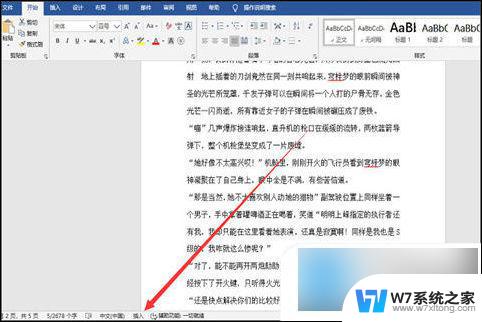
方法三:去除改写模式
为了防止以后出现这样的情况,我们可以直接在Word文档中关闭“改写模式”。下面是具体的操作步骤。
1、点击选项功能
点击文件,进入Word文档主页面。在Word文档主页面最下方有一个“选项”按钮,点击进入“Word选项设置”页面。
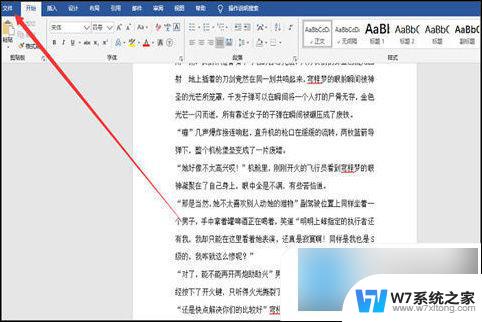
2、高级设置
在“Word选项设置”页面中。我们点击进入“高级”设置页面。在“编辑选项”中,我们可以找到“用Insert控制改写模式”和“使用改写模式”两个按钮,全部取消“勾选”即可。
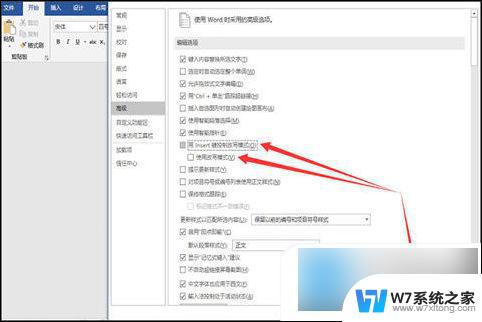
以上是word文档打字不显示字的全部内容,如果你需要,可以按照以上步骤进行操作,希望对大家有所帮助。
word文档打字不显示字 word文档打字不出来怎么办相关教程
-
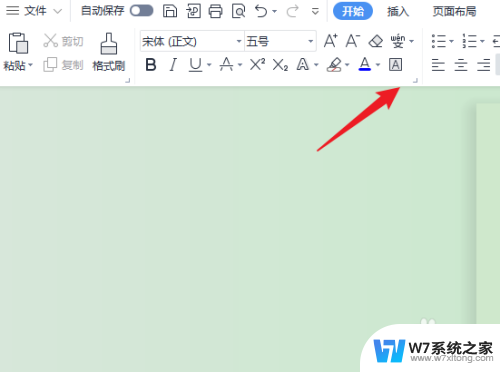 电脑文档打字为什么不显示 打字不显示怎么办
电脑文档打字为什么不显示 打字不显示怎么办2024-05-19
-
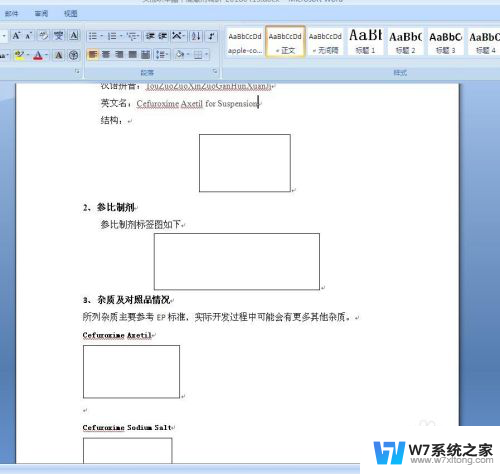 图片在word里面显示不出来 Word文档中图片不显示解决方法
图片在word里面显示不出来 Word文档中图片不显示解决方法2024-07-27
-
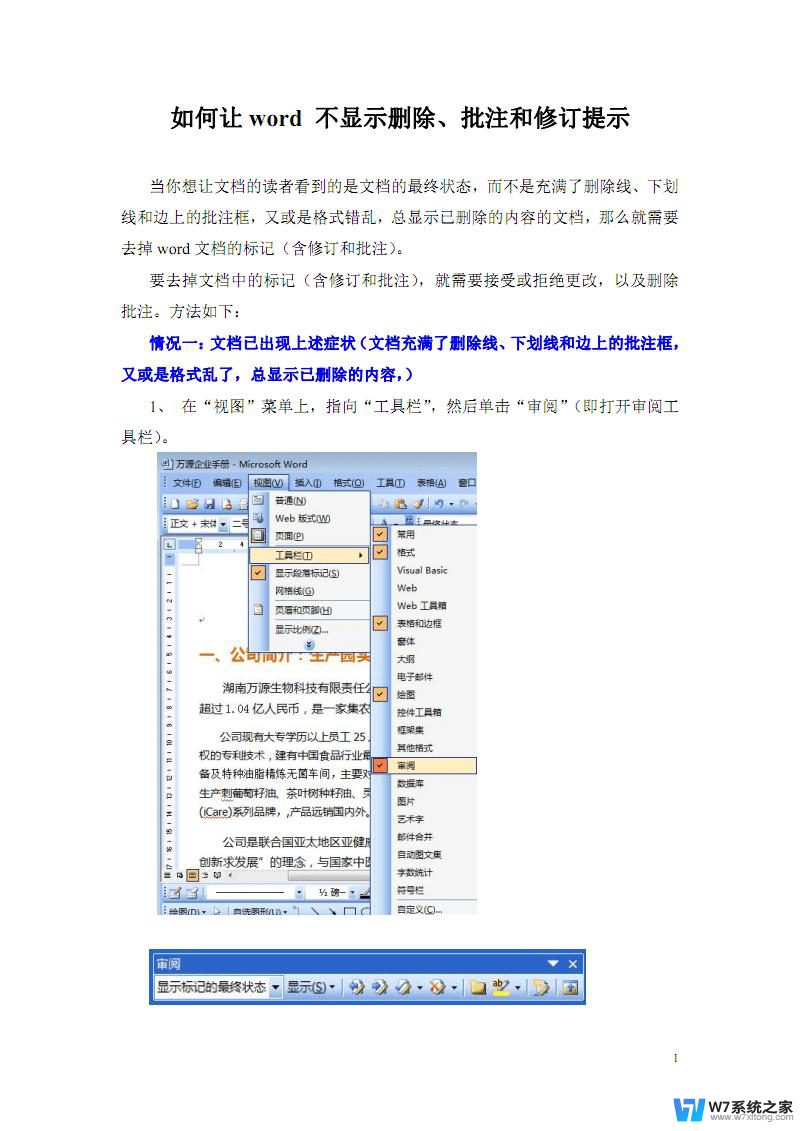 word文档怎么不显示批注 Word关闭批注后下次打开不显示
word文档怎么不显示批注 Word关闭批注后下次打开不显示2024-02-25
-
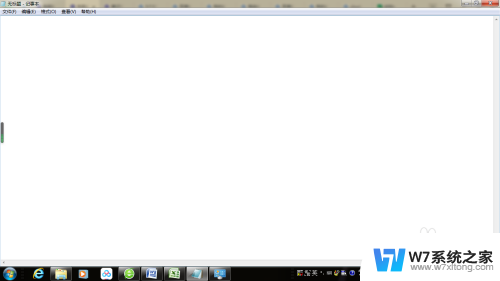 微软键盘打字不显示字出来怎么办 电脑键盘故障打字不显示字怎么处理
微软键盘打字不显示字出来怎么办 电脑键盘故障打字不显示字怎么处理2024-05-11
- 为什么word文档图片显示不全 word文档插入图片不显示
- word如何调整字体间距 Word文档文字间距调整方法
- word简体字转繁体字 word文档简体字转换成繁体字技巧
- 文字怎么转成文档 把文本文档转换成word文档的技巧
- word每行字间距怎么调 在Word中如何改变文档的字间距和行间距
- word文档怎么把繁体字转换成简体字 繁体字简体字区别
- iphone13充电线为何没有usb接口 苹果13充电线为什么不是USB接口
- cdr文件如何显示缩略图 CDR文件缩略图查看方法
- 取消电脑自动关机怎么设置方法 怎么关闭电脑的自动关机功能
- 桌面显示windows不是正版如何解决 如何处理Windows副本不是正版的问题
- 文档打印怎么正反面打印 打印机如何进行正反面打印
- 苹果电脑触控板右键在哪 Macbook触摸板右键功能怎么开启
电脑教程推荐
- 1 桌面显示windows不是正版如何解决 如何处理Windows副本不是正版的问题
- 2 电脑网络打印机怎么连接 网络打印机连接教程
- 3 笔记本电脑怎么确定点击 Windows 10系统鼠标双击确定变单击确定的教程
- 4 mac查看硬盘使用情况 MacBook硬盘使用情况查看方法
- 5 查看笔记本电脑wifi密码 电脑上查看WiFi密码的方法步骤
- 6 电脑键盘调亮度 笔记本电脑键盘亮度调节键失灵怎么办
- 7 怎么快捷回到桌面 如何快速回到电脑桌面
- 8 惠普电脑哪个是开机键 惠普笔记本开机键在哪个位置
- 9 电脑卡游戏界面退不出去 游戏卡死怎么办无法回到桌面
- 10 word表格调整不了行高怎么办 如何解决Word文档中表格高度不能调整的困扰